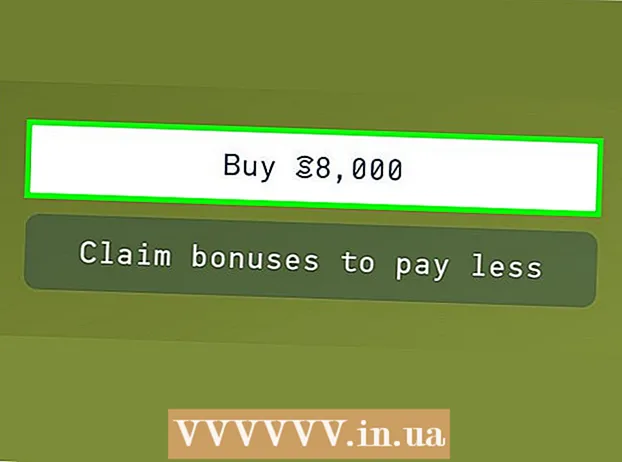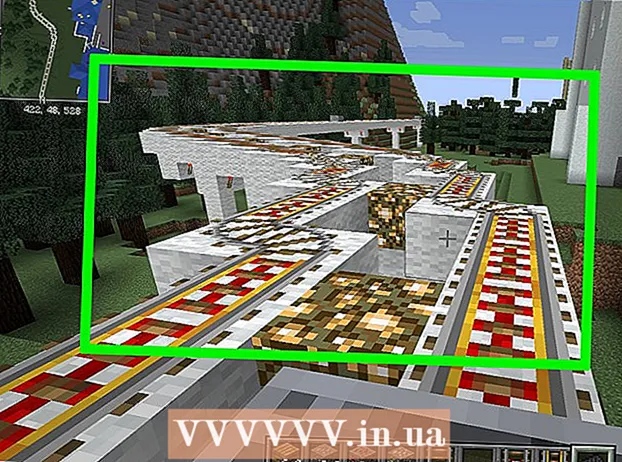May -Akda:
William Ramirez
Petsa Ng Paglikha:
22 Setyembre 2021
I -Update Ang Petsa:
1 Hulyo 2024
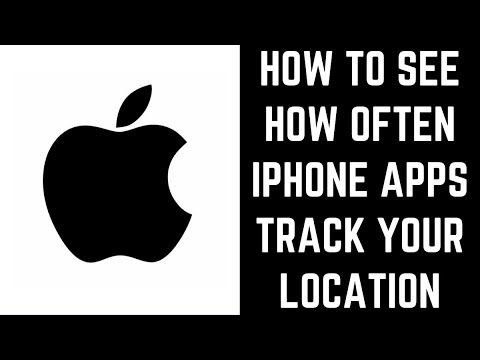
Nilalaman
Sa artikulong ito, ipapakita namin sa iyo kung paano paganahin ang serbisyo sa lokasyon sa iPhone upang malaman ng mga app kung nasaan ka.
Mga hakbang
Bahagi 1 ng 2: Paano paganahin ang serbisyo sa lokasyon
 1 Ilunsad ang app na Mga Setting. I-click ang icon na hugis-gear sa Home screen o sa folder ng Mga Utility.
1 Ilunsad ang app na Mga Setting. I-click ang icon na hugis-gear sa Home screen o sa folder ng Mga Utility. - Kung hindi mo nakikita ang icon na ito, mag-swipe pababa mula sa tuktok ng iyong Home screen at i-type ang "Mga Setting" sa Spotlight search bar.
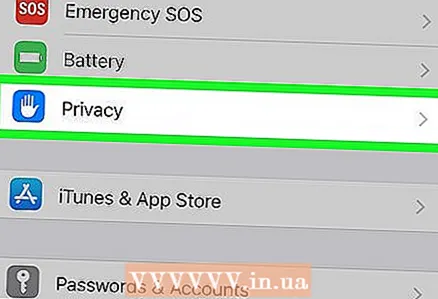 2 Mag-click sa Privacy. Mahahanap mo ang opsyong ito sa ilalim ng pangatlong pangkat ng mga pagpipilian.
2 Mag-click sa Privacy. Mahahanap mo ang opsyong ito sa ilalim ng pangatlong pangkat ng mga pagpipilian. 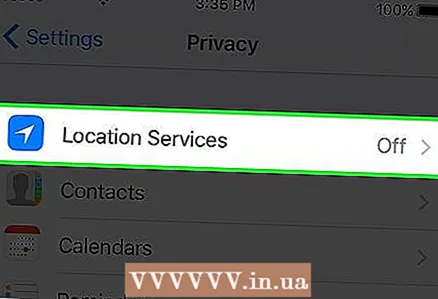 3 I-click ang Mga Serbisyo sa Lokasyon. Dadalhin ka sa pahina ng serbisyo ng geolocation.
3 I-click ang Mga Serbisyo sa Lokasyon. Dadalhin ka sa pahina ng serbisyo ng geolocation. 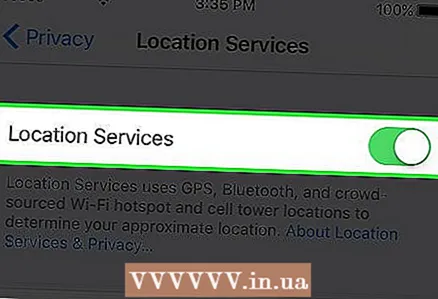 4 Ilipat ang slider sa tabi ng Mga Serbisyo sa Lokasyon sa posisyon na "Nasa". Ang isang listahan ng mga application ay lilitaw sa screen.
4 Ilipat ang slider sa tabi ng Mga Serbisyo sa Lokasyon sa posisyon na "Nasa". Ang isang listahan ng mga application ay lilitaw sa screen. - Kung ang slider ay hindi aktibo, ang serbisyo sa lokasyon ay hindi pinagana sa menu na "Mga Paghihigpit". Sa kasong ito, pumunta sa susunod na seksyon.
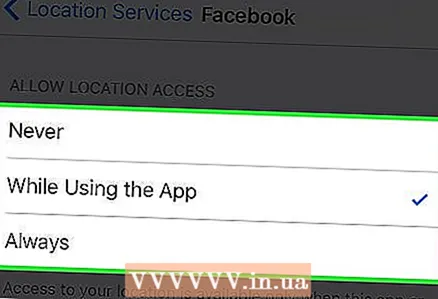 5 Mag-click sa isang app upang i-geolocate ito. Kapag hinawakan mo ang isang app, magbubukas ang mga pagpipilian sa geolocation para sa app na iyon.
5 Mag-click sa isang app upang i-geolocate ito. Kapag hinawakan mo ang isang app, magbubukas ang mga pagpipilian sa geolocation para sa app na iyon. - Piliin ang "Huwag kailanman" upang ganap na huwag paganahin ang geolocation ng app na ito.
- Piliin ang "Kapag ginagamit" upang paganahin ang geolocation lamang ng app kapag ito ay tumatakbo at aktibo.
- Piliin ang "Laging" para gumana ang geolocation ng app anumang oras. Magagamit lamang ang opsyong ito para sa ilang mga background application tulad ng Weather.
Bahagi 2 ng 2: Pag-troubleshoot
 1 Ilunsad ang app na Mga Setting. Kung hindi mo nagawang paganahin ang serbisyo sa lokasyon, hindi ito pinagana sa menu na "Mga Paghihigpit". Maaari mong alisin ang paghihigpit sa pamamagitan ng application na "Mga Setting".
1 Ilunsad ang app na Mga Setting. Kung hindi mo nagawang paganahin ang serbisyo sa lokasyon, hindi ito pinagana sa menu na "Mga Paghihigpit". Maaari mong alisin ang paghihigpit sa pamamagitan ng application na "Mga Setting". 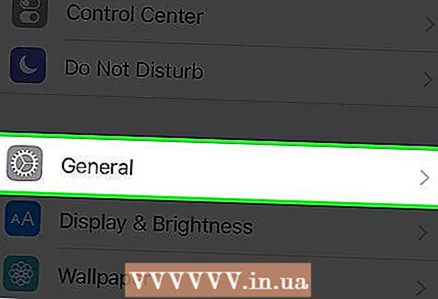 2 Piliin ang Pangkalahatan. Ang pagpipiliang ito ay nasa pangatlong pangkat ng mga parameter.
2 Piliin ang Pangkalahatan. Ang pagpipiliang ito ay nasa pangatlong pangkat ng mga parameter.  3 I-click ang Mga Paghihigpit. Kung pinagana ang mga paghihigpit, sasabihan ka para sa isang password.
3 I-click ang Mga Paghihigpit. Kung pinagana ang mga paghihigpit, sasabihan ka para sa isang password. - Kung hindi mo matandaan ang mga password sa paghihigpit, ipasok ang 1111 o 0000.
- Kung ang password ay hindi magkasya, i-reset ang aparato sa pamamagitan ng iTunes. Bago gawin ito, i-back up ang mahalagang data.
 4 Mag-scroll pababa at i-click ang Mga Setting ng Mga Serbisyo ng Lokasyon. Ang pagpipiliang ito ay nasa ilalim ng seksyong "Privacy".
4 Mag-scroll pababa at i-click ang Mga Setting ng Mga Serbisyo ng Lokasyon. Ang pagpipiliang ito ay nasa ilalim ng seksyong "Privacy".  5 Piliin ang Payagan. Maaari mo na ngayong paganahin ang mga serbisyo sa lokasyon.
5 Piliin ang Payagan. Maaari mo na ngayong paganahin ang mga serbisyo sa lokasyon.  6 Ilipat ang slider sa tabi ng Mga Serbisyo sa Lokasyon sa posisyon na "Nasa". Mahahanap mo ang pagpipiliang ito sa ilalim ng "Pahintulutan".
6 Ilipat ang slider sa tabi ng Mga Serbisyo sa Lokasyon sa posisyon na "Nasa". Mahahanap mo ang pagpipiliang ito sa ilalim ng "Pahintulutan".